How To Fix Jade Empire Failed To Find Steam In Windows 10

Are you facing difficulty playing Jade Empire special edition on your Windows PC? Read the blog to find out how to fix Jade Empire Special Edition Failed to find Steam on Windows 10.

ERR_QUIC_PROTOCOL_ERROR és un dels molts errors que us enfronteu mentre feu servir Google Chrome. Quan aparegui ERR_QUIC_PROTOCOL_ERROR, és possible que no pugueu accedir a determinats llocs web. El problema és que aquest error es produeix mentre s'utilitza la majoria dels llocs populars com Facebook, YouTube i Gmail.
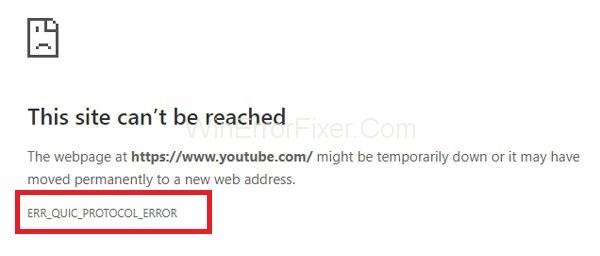
El missatge d'error pot mostrar-se com a "L'aplicació no és actualment accessible". En alguns casos, també es mostra el missatge "Aquesta pàgina web no està disponible" .
Continguts
Motiu darrere ERR_QUIC_PROTOCOL_ERROR
El protocol QUIC és responsable de ERR_QUIC_PROTOCOL_ERROR . QUIC (Quick UDP Internet Connection) és un protocol que s'utilitza per millorar el procés de transferència de dades. Aquest protocol es va introduir l'any 2014.
Està habilitat de manera predeterminada i Google Chrome serveix els llocs web mitjançant el protocol QUIC. Aquest protocol permet una navegació per Internet més ràpida i segura. Però des del seu llançament, molts usuaris s'enfronten a alguns problemes per accedir a determinats llocs web. Un altre motiu poden ser les extensions de tercers instal·lades a Google Chrome.
Com solucionar ERR_QUIC_PROTOCOL_ERROR a Chrome
La majoria de les vegades, la solució a aquest problema és senzilla. Normalment, podeu resoldre aquest error en qüestió de minuts. Aquí teniu algunes solucions que podeu provar de resoldre l'error ERR_QUIC_PROTOCOL_ERROR:
Solució 1: utilitzant l'ordre Chrome://flags
Aquesta és la primera solució que els experts tècnics suggereixen per resoldre el problema ERR_QUIC_PROTOCOL_ERROR. En aquest cas, desactivem el protocol QUIC experimental. La desactivació del protocol funciona en la majoria dels casos. El procediment pas a pas per desactivar aquest protocol es mostra a continuació:
Pas 1: obriu el navegador web Google Chrome.
Pas 2: escriviu chrome://flags i premeu la tecla Intro per obrir el menú Configuració.
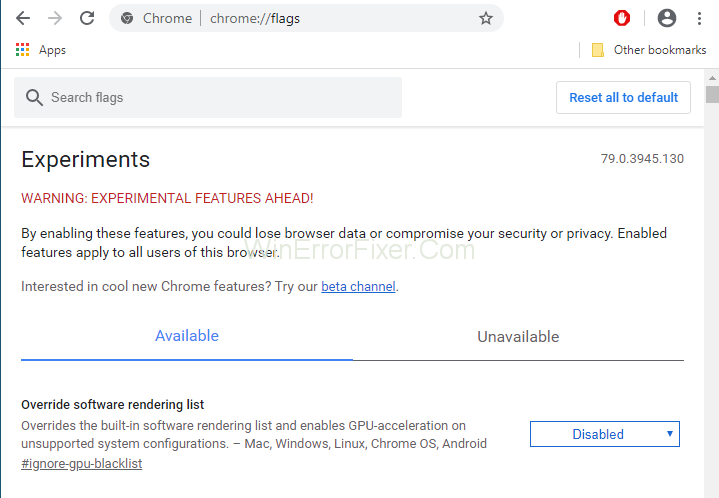
Pas 3: es mostrarà una pàgina que conté un missatge d'advertència "ADVERTIMENT: LES CARACTERÍSTIQUES EXPERIMENTALS AVANÇADA!" Aquest procediment és segur. Així que podem ignorar aquest missatge.
Pas 4: desplaceu-vos cap avall i cerqueu el protocol QUIC experimental . Si no es troba, podeu prémer la tecla Ctrl + F i escriure "Protocol QUIC experimental" al quadre de cerca. A continuació, premeu la tecla Enter .
Pas 5: mitjançant el menú desplegable, seleccioneu l' opció Desactiva .
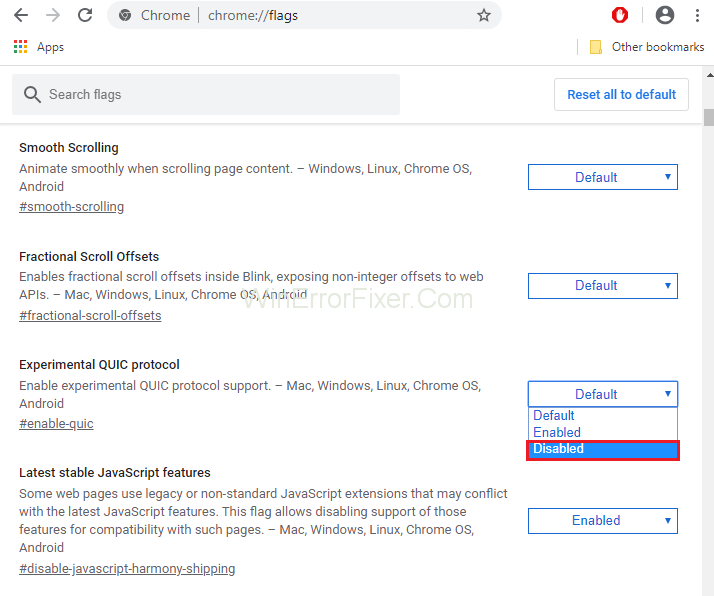
Pas 6: restabliu el navegador. L'ERR_QUIC_PROTOCOL_ERROR s'hauria de resoldre ara.
Si fins i tot després de desactivar el protocol QUIC, el problema encara persisteix, s'aplicaran altres solucions.
Més guies:
Solució 2: desactivació de les extensions del navegador
Les extensions tenen un paper molt important en la millora de la funcionalitat de Chrome. Fins i tot si s'executen en segon pla, també utilitzen els recursos del sistema. A més, algunes de les extensions no estan ben desenvolupades. Per tant, és millor desactivar les extensions no desitjades i no desitjades.
De vegades es fa difícil identificar les extensions que estan creant problemes. Examineu-los i traieu-los acuradament. Seguiu aquests passos per desactivar les extensions del navegador:
Pas 1: obriu Google Chrome. Escriviu chrome://extensions a la barra d'adreces i premeu la tecla Intro.
Pas 2: totes les extensions instal·lades es mostraran aquí. Cada extensió té el botó Habilita o Desactiva al davant. Desactiveu les extensions que no són necessàries. També podeu esborrar-los fent clic a la icona Suprimeix .
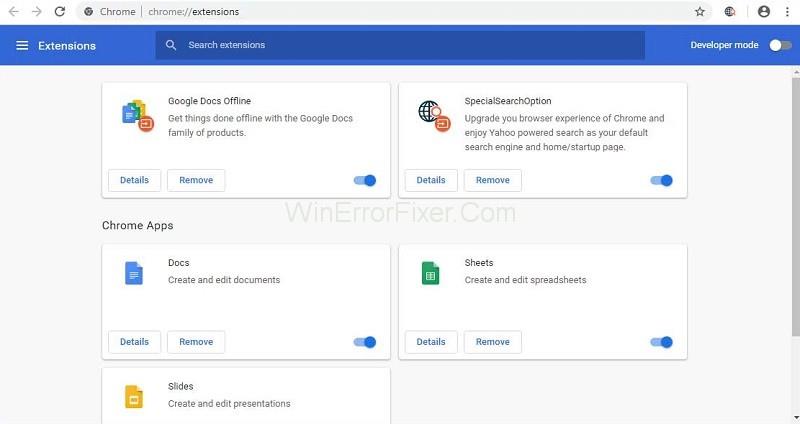
Pas 3: reinicieu Google Chrome i comproveu si l' error ERR_QUIC_PROTOCOL_ERROR encara existeix.
Solució 3: restabliu el navegador
Un altre mètode per resoldre el problema ERR_QUIC_PROTOCOL_ERROR és restablir el navegador web. El vostre problema es pot resoldre amb aquest mètode. Apliqueu els passos següents per a això:
Pas 1: obriu Google Chrome. Feu clic als tres punts a la part superior dreta de Google Chrome. Seleccioneu l' opció Configuració .
Pas 2: al panell esquerre, seleccioneu l' opció Avançada i expandiu-la per veure altres opcions.
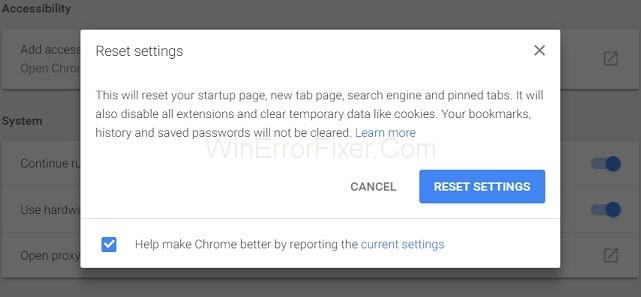
Pas 3: després, seleccioneu l' opció Restableix . A continuació, torneu a obrir Google Chrome.
Solució 4: comproveu la configuració del servidor intermediari o del tallafoc
De vegades, la configuració del servidor intermediari i del tallafoc als nostres sistemes no es fa correctament. Pot generar un error problemàtic. Apliqueu els passos següents per comprovar aquesta configuració:
Pas 1: premeu les tecles Windows + R des del teclat. Escriviu "inetcpl.cpl" a l'indicador d'ordres i feu clic al botó D' acord .
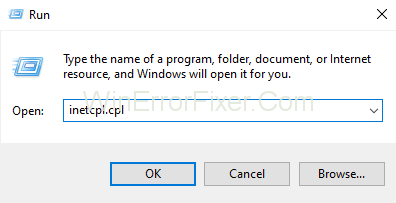
Pas 2: seleccioneu la pestanya Connexions i feu clic a l' opció Configuració LAN . Assegureu-vos que no hi hagi cap problema amb el tallafoc i el servidor intermediari.
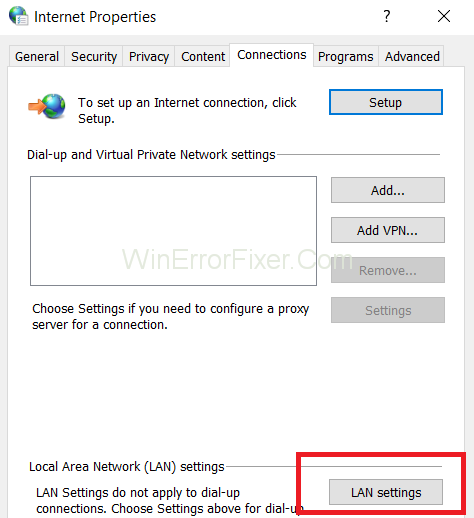
Pas 3: desmarqueu l'opció Utilitza un servidor intermediari per a la vostra LAN i seleccioneu l'opció Detectar automàticament la configuració .
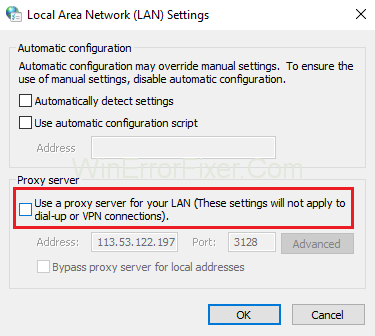
Pas 4: Finalment, feu clic a D'acord i al botó Aplicar per desar la nova configuració.
Pas 5: reinicieu el vostre sistema informàtic.
Solució 5: desactiveu el tallafoc temporalment
El tallafoc de Windows ofereix protecció al vostre sistema informàtic contra atacs de seguretat. Però, d'altra banda, també bloqueja alguns llocs web. És una bona idea desactivar-los i després accedir als llocs bloquejats. S'apliquen els passos següents per al mateix:
Pas 1: Majoritàriament, tots tenim instal·lat un antivirus al nostre sistema. Si també ho teniu, localitzeu-lo. Feu-hi clic amb el botó dret i seleccioneu Desactivar .
Pas 2: ara, seleccioneu la durada durant la qual l'antivirus romandrà desactivat. Podeu triar el període de temps més petit, per exemple, 15 o 30 minuts.
Pas 3: torneu a obrir Google Chrome per comprovar si el problema s'ha resolt o no.
Pas 4: Obriu el tauler de control i seleccioneu l'opció Sistema i seguretat .
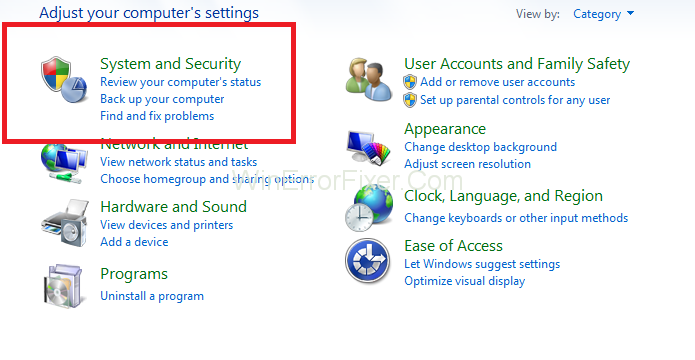
Pas 5: Ara feu clic a l' opció del tallafoc de Windows .
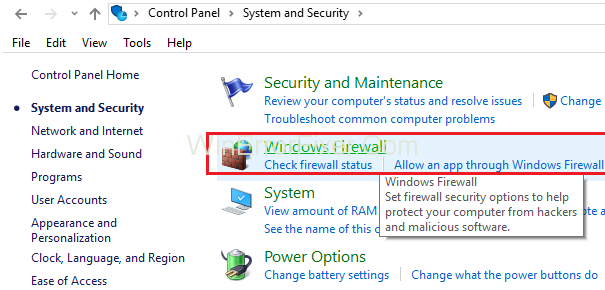
Pas 6: al panell esquerre, seleccioneu l'opció Activa o desactiva el tallafoc de Windows .
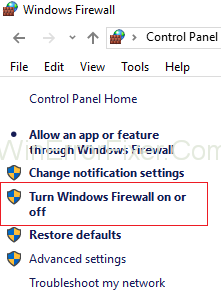
Pas 7: després, seleccioneu l'opció Desactiva el tallafoc de Windows . Aquesta opció desactivarà temporalment el tallafoc del vostre sistema.
Pas 8: reinicieu el vostre navegador web per comprovar si podeu resoldre el problema.
De vegades, aquest mètode no és capaç de resoldre el problema d'error ERR_QUIC_PROTOCOL_ERROR . Si passa, activeu el tallafoc de Windows seguint els mateixos passos.
Publicacions semblants:
Conclusió
Encara no es coneix el motiu exacte de l'ERR_QUIC_PROTOCOL_ERROR . La majoria de les vegades, el protocol QUIC és responsable de l' error . De vegades, les extensions de tercers, els tallafocs i el programari antivirus també generen problemes.
Aquest problema afecta especialment l'accés als llocs web operats per Google. Les solucions anteriors haurien d'ajudar a resoldre ERR_QUIC_PROTOCOL_ERROR. Però si el problema encara existeix, demaneu ajuda a un assessor tècnic.
Are you facing difficulty playing Jade Empire special edition on your Windows PC? Read the blog to find out how to fix Jade Empire Special Edition Failed to find Steam on Windows 10.
Learn how to download and update Dell Latitude 5420 drivers on Windows for optimized performance and seamless operation.
Google Find My Device no funciona? No us preocupeu, el blog us proporcionarà una guia completa per resoldre problemes i resoldre problemes de Google Find My Device.
Exploreu solucions pas a pas adaptades als sistemes Mac, garantint una experiència de Discord perfecta sense interrupcions.
Apreneu a clonar qualsevol aplicació d'iPhone sense fer jailbreak al vostre dispositiu. Exploreu els millors cloners d'aplicacions per a iPhone per crear còpies d'aplicacions i canviar de compte fàcilment.
Exploreu els passos de resolució de problemes per resoldre problemes habituals i recupereu la reproducció de Netflix a Roku sense problemes.
Saps com veure totes les aplicacions que et segueixen a Facebook? I tens alguna idea de com bloquejar-los? Continueu llegint per trobar com protegir les vostres dades de les aplicacions rastrejades per Facebook.
Obteniu més informació sobre el mode d'impressió protegit de Windows i les instruccions pas a pas per activar-lo, millorant la seguretat i la qualitat d'impressió.
: Exploreu mètodes de resolució de problemes per resoldre l'error de memòria de referència La instrucció a 0x00 i garantir una experiència informàtica estable i sense errors.
Compreu una unitat externa nova? Estalvieu-vos una mica de diners i convertiu el vostre disc dur antic en un disc dur extern. Llegiu per saber més sobre la conversió i els tipus de carcasses per al vostre nou HDD.







